Windows Server 2022: So installierst du es richtig
Nadat je een opstartbare USB-schijf hebt gemaakt, volg je deze stappen om een schone installatie uit te voeren:
- Zet je server aan zodat Windows normaal opstart; plaats de Windows Server USB en start de server opnieuw op.
- Je apparaat zal opstarten vanaf de Windows Server USB. Druk op een willekeurige toets wanneer de melding Druk op een toets om op te starten vanaf cd of dvd verschijnt.
- Start je pc opnieuw op en wanneer het logo van de fabrikant verschijnt, zoek je de toets voor het opstartmenu, meestal F2, F10, F11, F12 of Del, om het menu te openen.
- Wijzig de opstartvolgorde naar USB.
- Zodra je in het installatiemenu bent, selecteer je je taal, tijd- en valuta-indeling, en toetsenbord- of invoermethode, en klik je op Volgende.
- Klik vervolgens op Nu installeren om het installatieproces te starten.
- Selecteer vervolgens de servereditie die je wilt installeren en klik op Volgende.
- Accepteer in het volgende venster de licentievoorwaarden en klik op Volgende.
- Klik in de volgende stap op Aangepast: alleen het Microsoft Server-besturingssysteem installeren (geavanceerd).
- Selecteer in het volgende venster de schijf waarop je Windows Server wilt installeren en klik op Volgende.
- De installatie van Windows Server begint. Dit zal enkele minuten duren.
- Voer daarna een gemakkelijk te onthouden wachtwoord in en klik op Voltooien.
- Druk daarna op de toetsen Ctrl+Alt+Del en voer het wachtwoord in dat je eerder hebt ingesteld. Je bureaublad van Windows Server zal verschijnen.
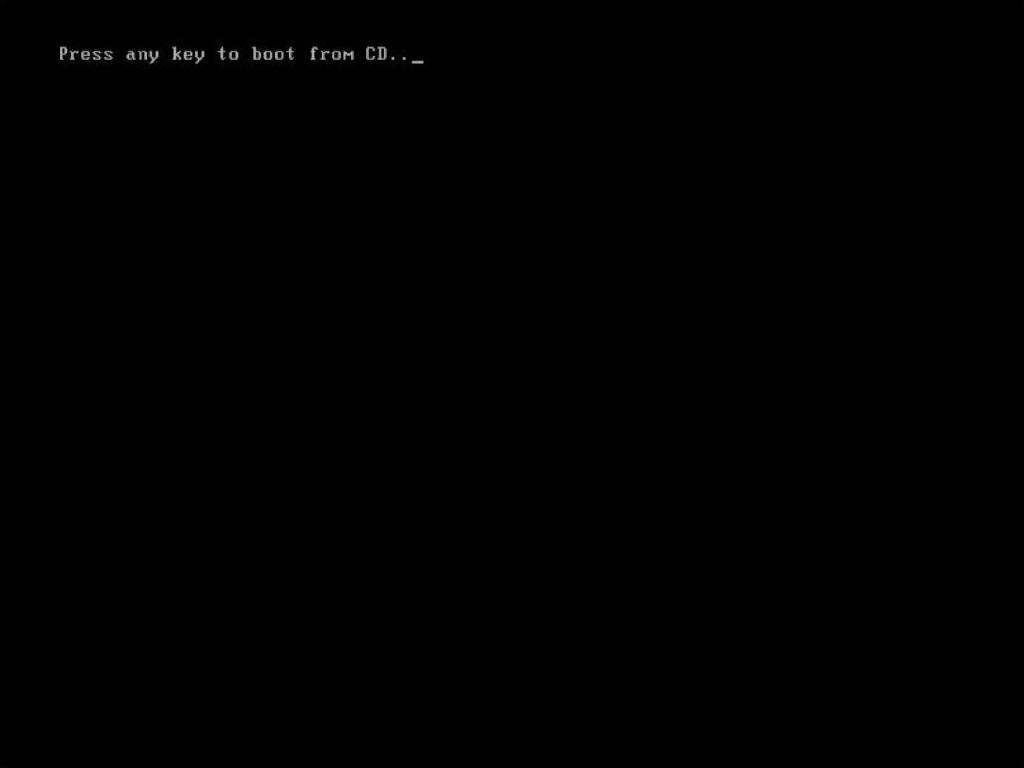
Opmerking: Als je je pc opnieuw opstart en de installatie van Windows Server niet begint, moet je de opstartvolgorde wijzigen in de BIOS-instellingen van je pc, zodat deze vanaf de USB kan opstarten.
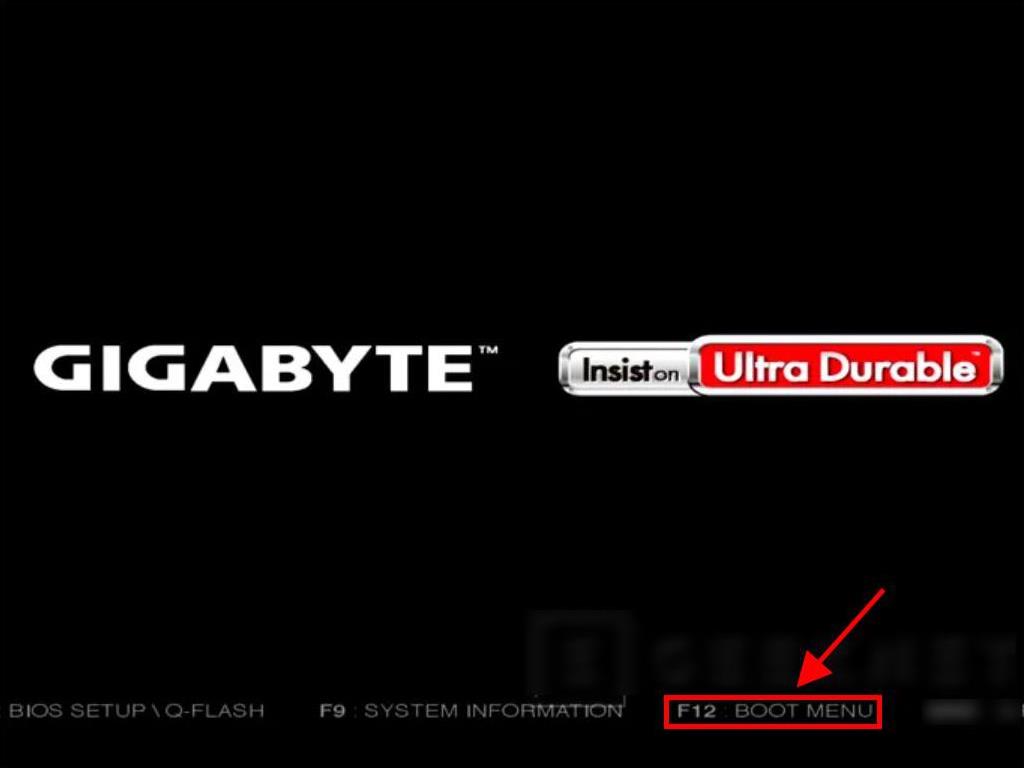
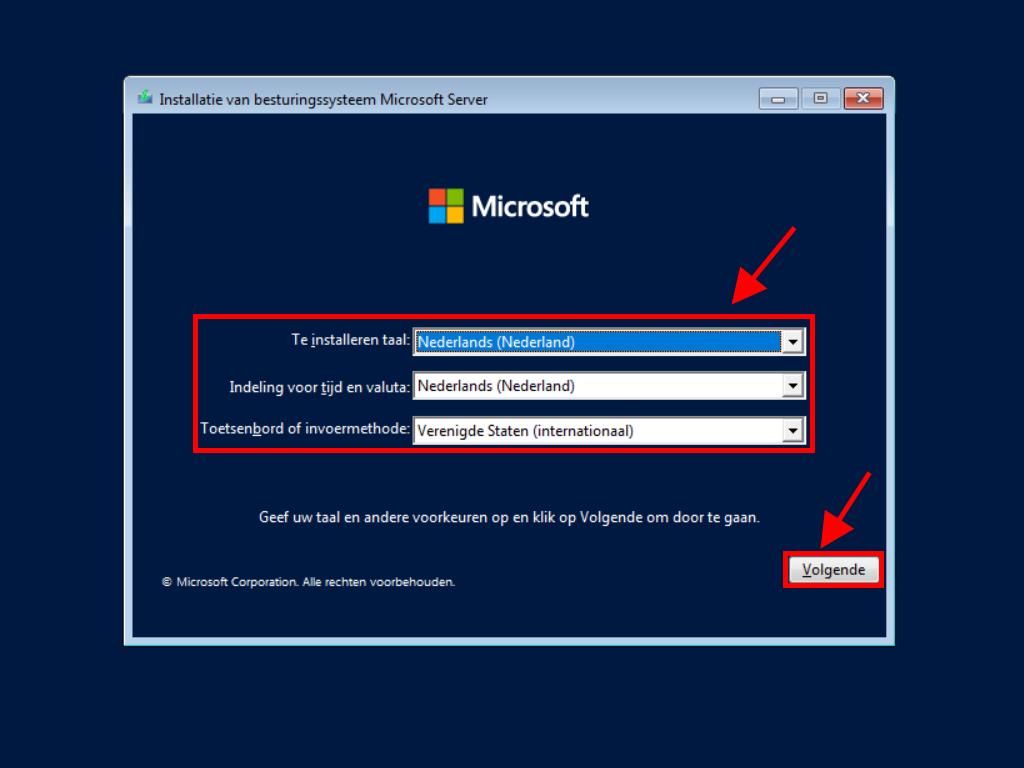
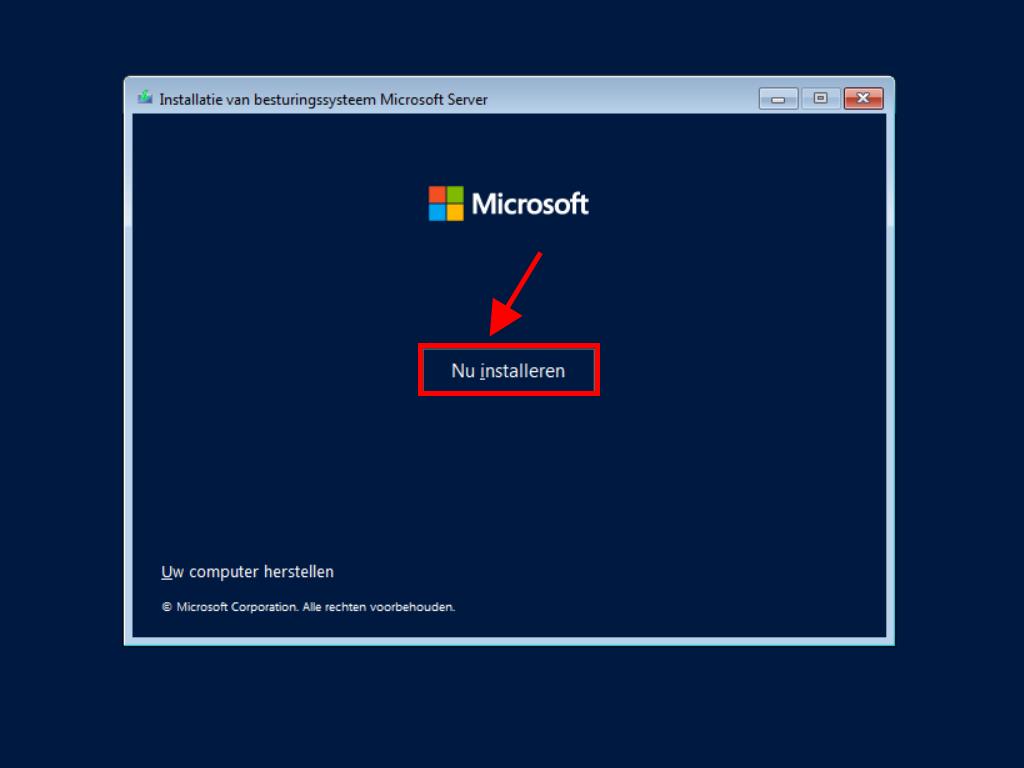
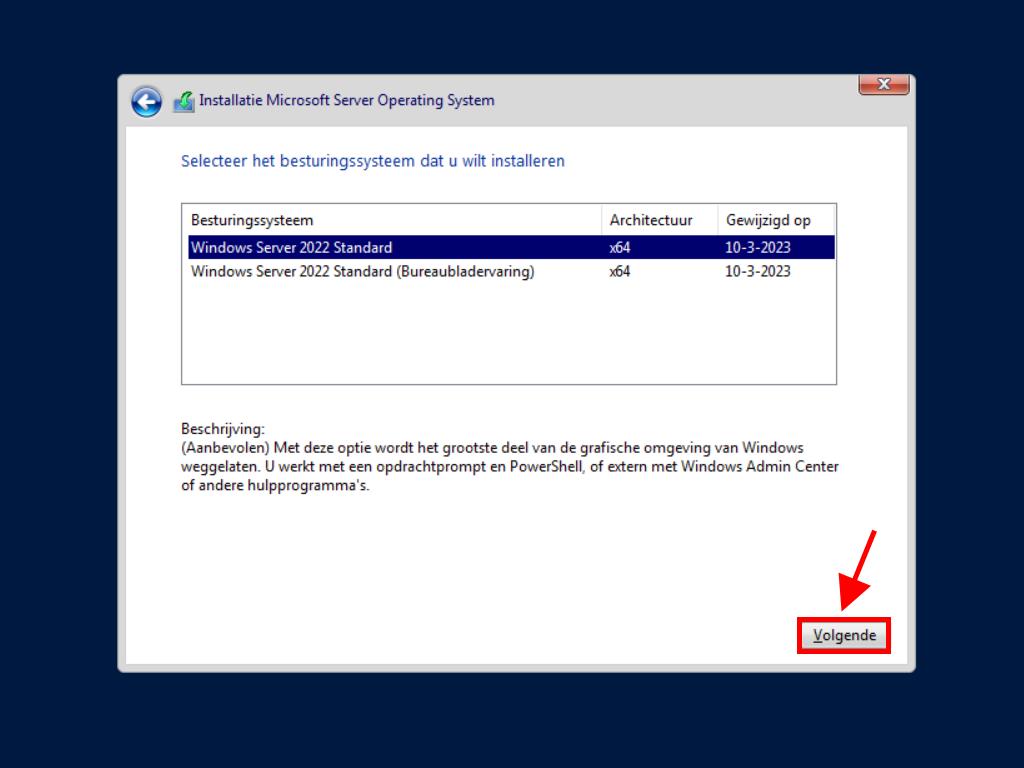
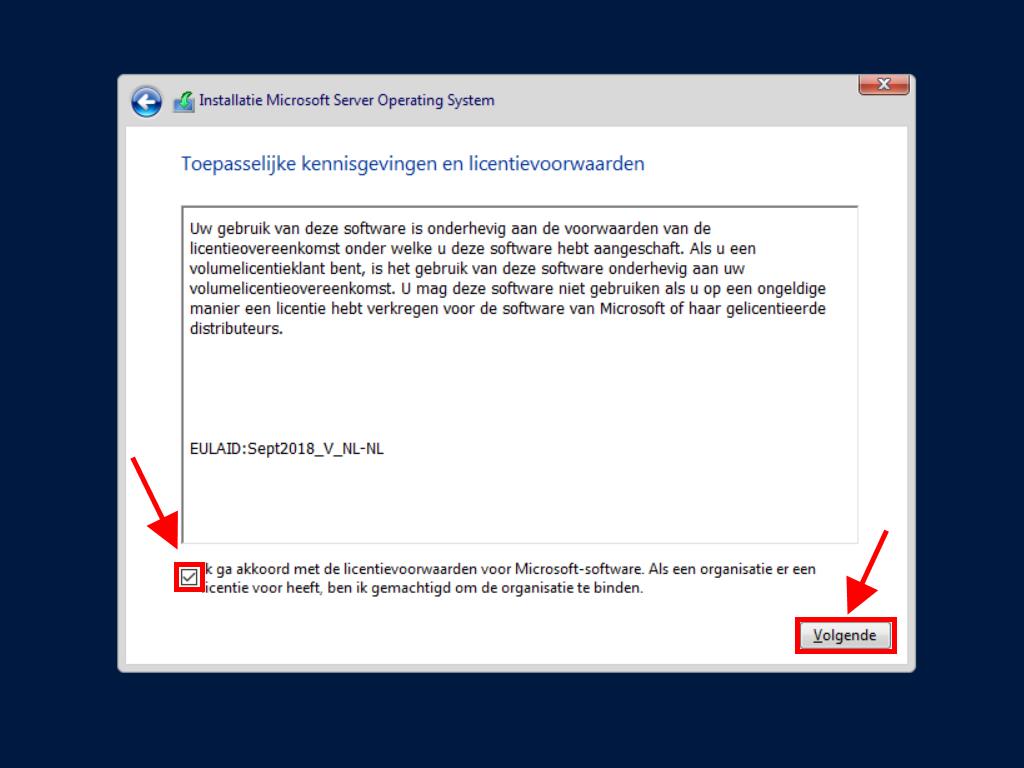
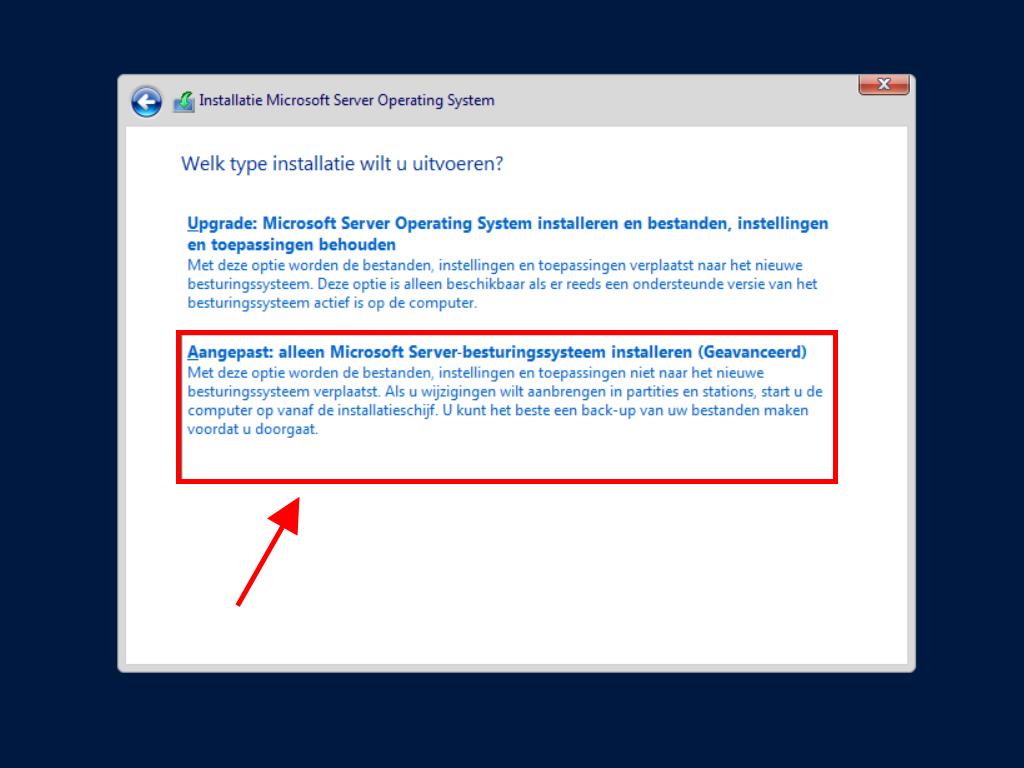
Opmerking: We raden aan om alle partities van de harde schijf te verwijderen voor een correcte werking van Windows Server. Als je harde schijf nieuw is, klik dan gewoon op volgende.
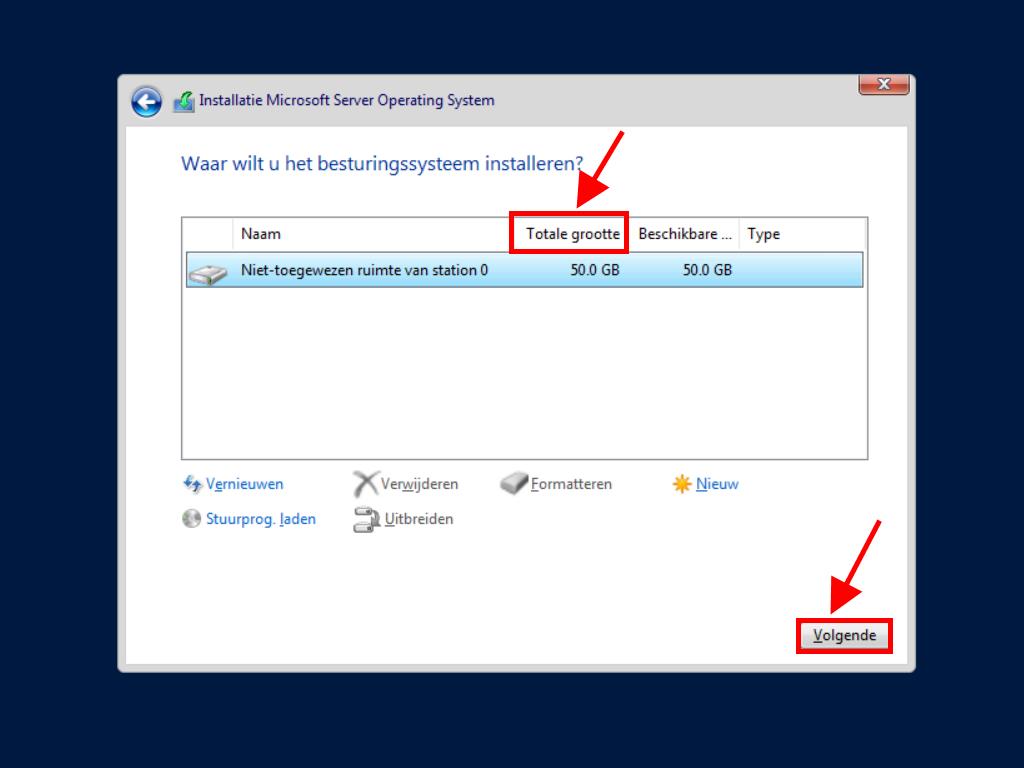
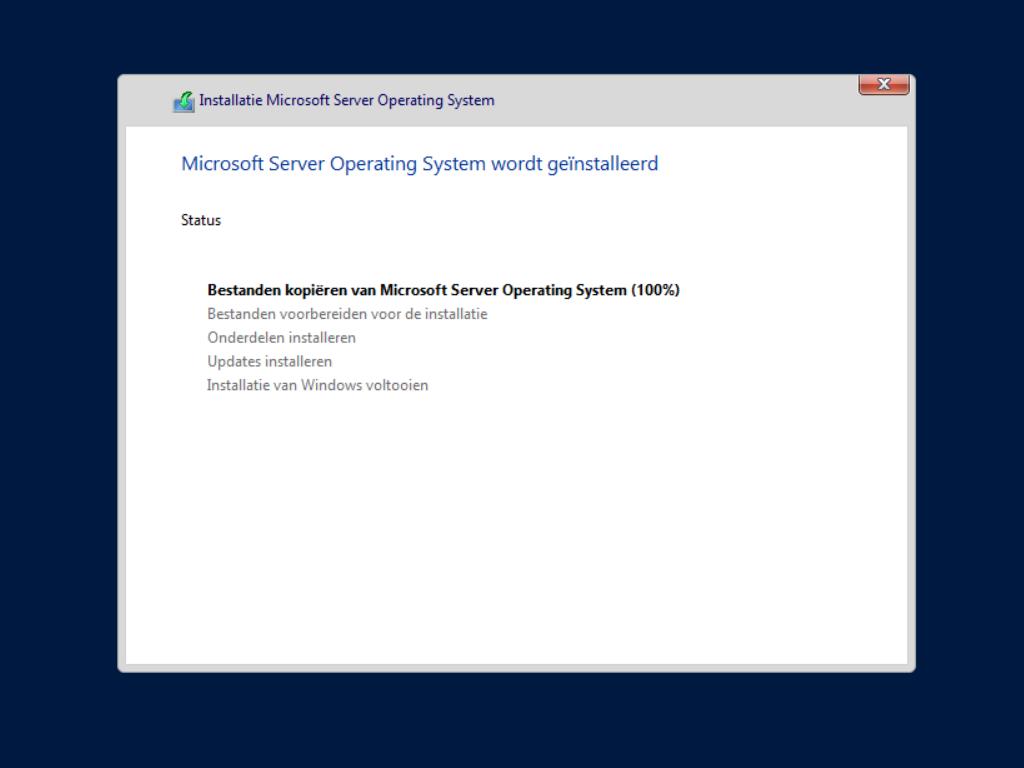
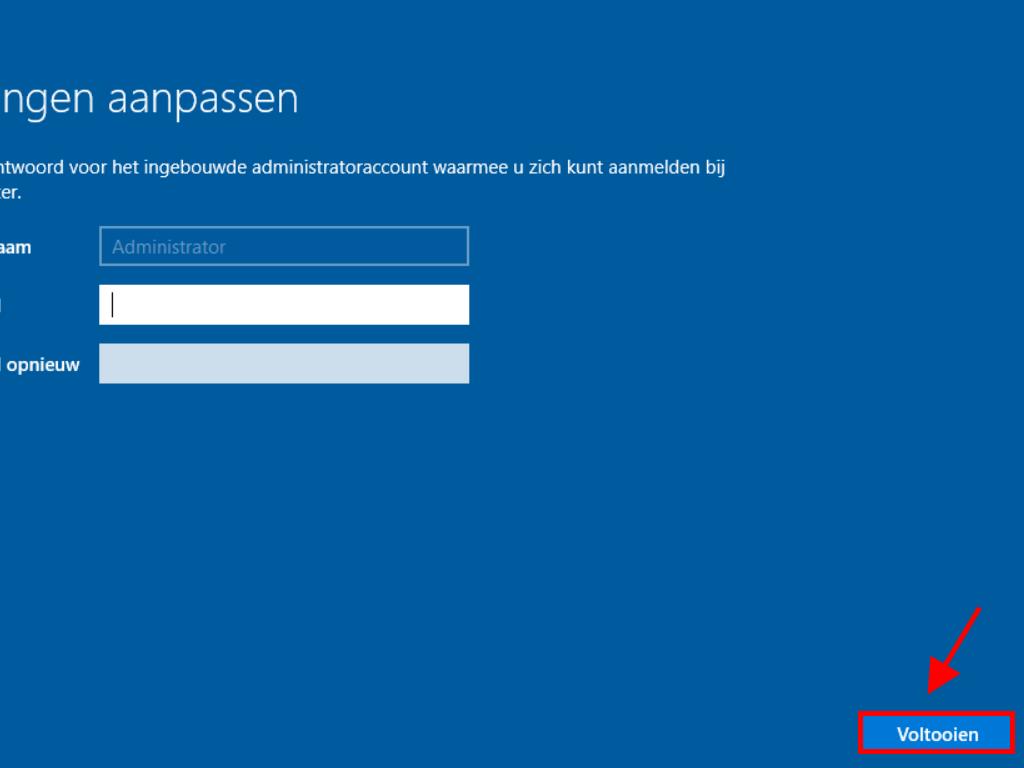
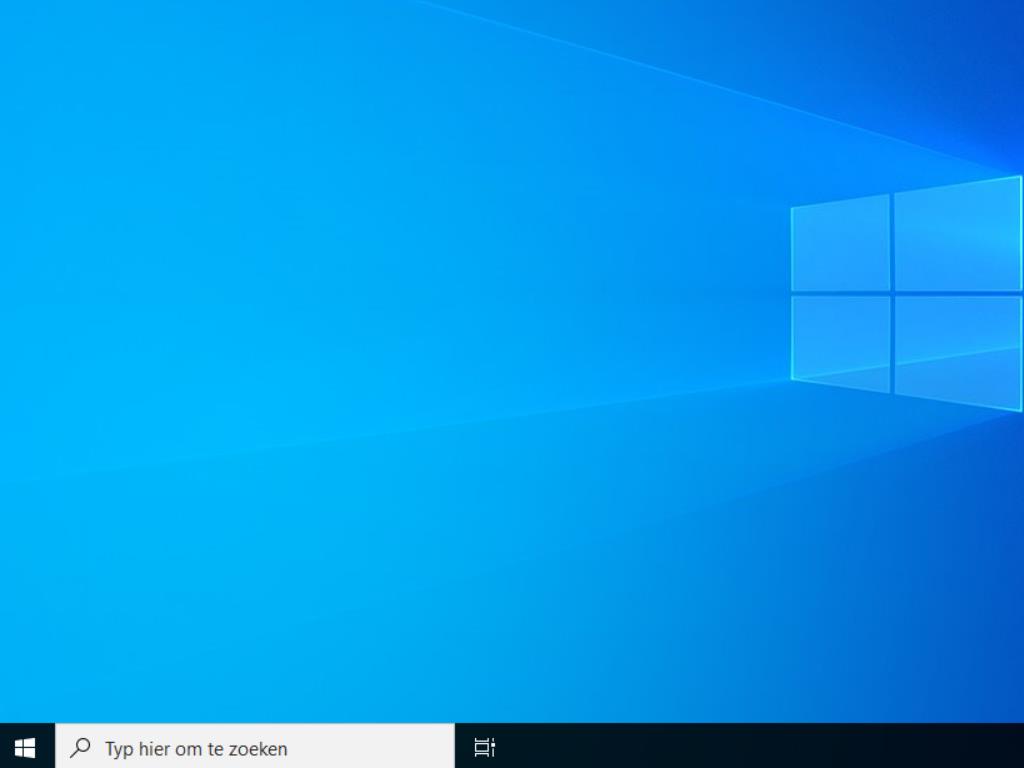
- Nadat je een opstartbare USB-schijf hebt gemaakt, volg je deze stappen om een schone installatie uit te voeren:
 Aanmelden / Registreren
Aanmelden / Registreren Bestellingen
Bestellingen Productcodes
Productcodes Downloads
Downloads

 Ga naar United States of America - English (USD)
Ga naar United States of America - English (USD)